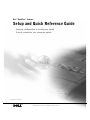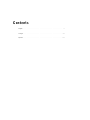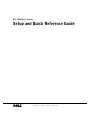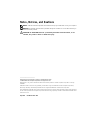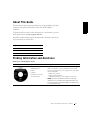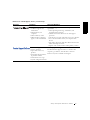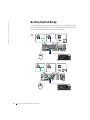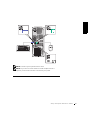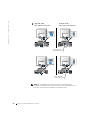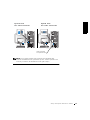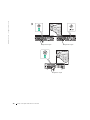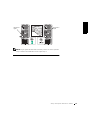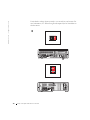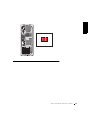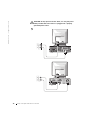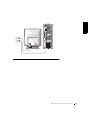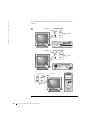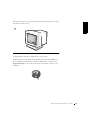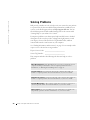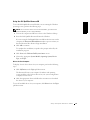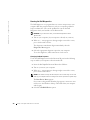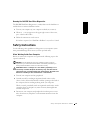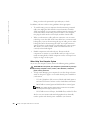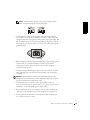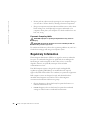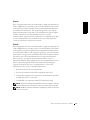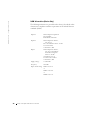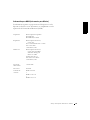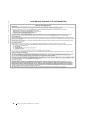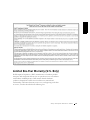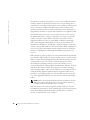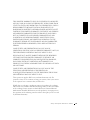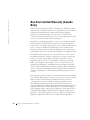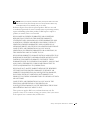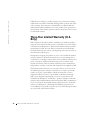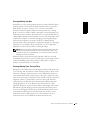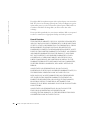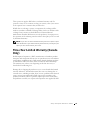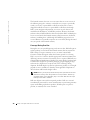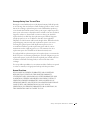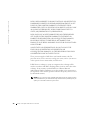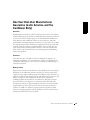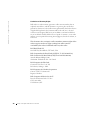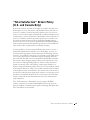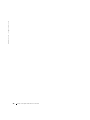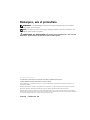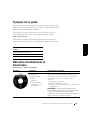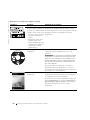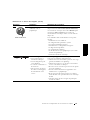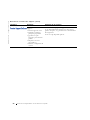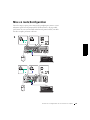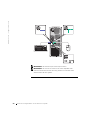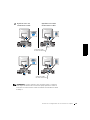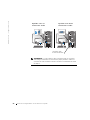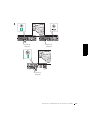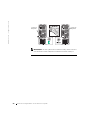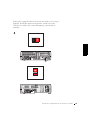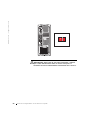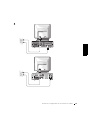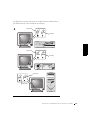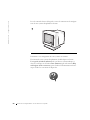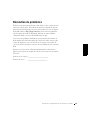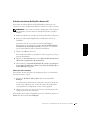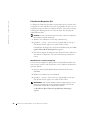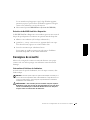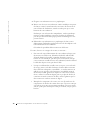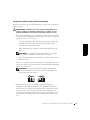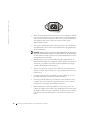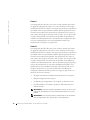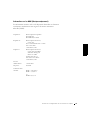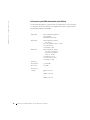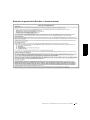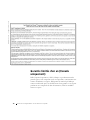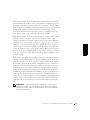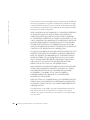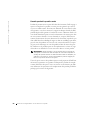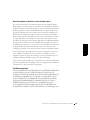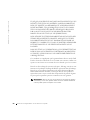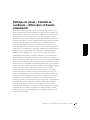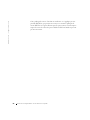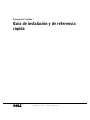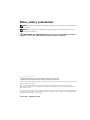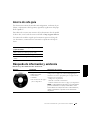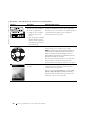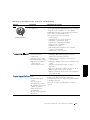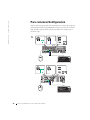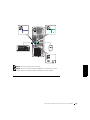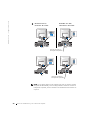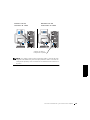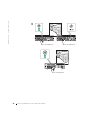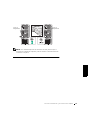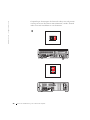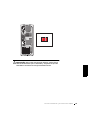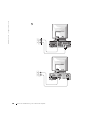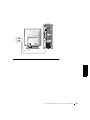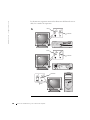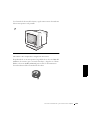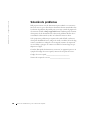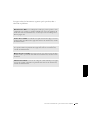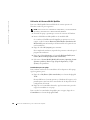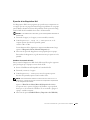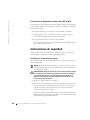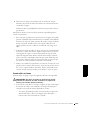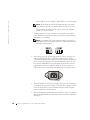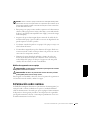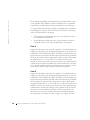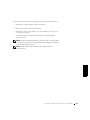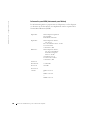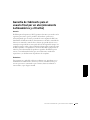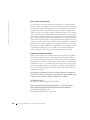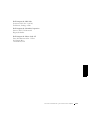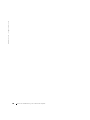Dell OptiPlex GX240 Guide de démarrage rapide
- Taper
- Guide de démarrage rapide
La page est en cours de chargement...
La page est en cours de chargement...
La page est en cours de chargement...

www.dell.com | support.dell.com
Dell™ OptiPlex™ Systems
Setup and Quick Reference Guide
La page est en cours de chargement...
La page est en cours de chargement...
La page est en cours de chargement...
La page est en cours de chargement...
La page est en cours de chargement...
La page est en cours de chargement...
La page est en cours de chargement...
La page est en cours de chargement...

12 Setup and Quick Reference Guide
www.dell.com | support.dell.com
3
diagnostics lights diagnostics lights
diagnostics lights
La page est en cours de chargement...
La page est en cours de chargement...
La page est en cours de chargement...
La page est en cours de chargement...
La page est en cours de chargement...
La page est en cours de chargement...
La page est en cours de chargement...
La page est en cours de chargement...
La page est en cours de chargement...
La page est en cours de chargement...
La page est en cours de chargement...
La page est en cours de chargement...
La page est en cours de chargement...
La page est en cours de chargement...
La page est en cours de chargement...
La page est en cours de chargement...
La page est en cours de chargement...
La page est en cours de chargement...
La page est en cours de chargement...
La page est en cours de chargement...
La page est en cours de chargement...
La page est en cours de chargement...
La page est en cours de chargement...
La page est en cours de chargement...
La page est en cours de chargement...
La page est en cours de chargement...
La page est en cours de chargement...
La page est en cours de chargement...
La page est en cours de chargement...
La page est en cours de chargement...
La page est en cours de chargement...
La page est en cours de chargement...
La page est en cours de chargement...

46 Setup and Quick Reference Guide
www.dell.com | support.dell.com

www.dell.com | support.dell.com
Systèmes Dell™ OptiPlex™
Guide de configuration et de
référence rapide

Remarques, avis et précautions
REMARQUE : Une REMARQUE indique une information importante qui peut vous aider à
mieux utiliser votre ordinateur.
AVIS : Un AVIS vous avertit d’un risque de dommage matériel ou de perte de données et vous
indique comment éviter le problème.
PRÉCAUTION: Une PRÉCAUTION vous avertit d’une situation qui, si elle n'est pas
évitée, peut entraîner des blessures plus ou moins graves.
____________________
Les informations contenues dans ce document sont sujettes à modification sans préavis.
© 2000 –2001 Dell Computer Corporation. Tous droits réservés.
Toute reproduction, sous quelque forme que ce soit, sans l'autorisation écrite de Dell Computer Corporation, est
strictement interdite.
Marques utilisées dans ce texte†:
Dell
,
OptiPlex
et le logo
DELL
sont des marques de Dell Computer Corporation ;
Microsoft,
Windows, Windows NT
et
MS-DOS
sont des marques déposées de Microsoft Corporation.
D'autres marques et noms commerciaux peuvent être utilisés dans ce document pour faire référence aux entités se
réclamant de ces marques et de ces noms ou à leurs produits. Dell Computer Corporation dénie tout intérêt propriétaire
vis-à-vis des marques et des noms commerciaux autres que les siens.
Juillet 2001 P/N 81FTK Rév. A04

Guide de configuration et de référence rapide 49
À propos de ce guide
Ce document contient des informations concernant la mise en route/confi-
guration, la résolution de problèmes et la sécurité, les réglementations et la
garantie de votre système Dell
™
OptiPlex™.
Pour obtenir les versions les plus récentes de ces documents sur votre
unité de disque dur, allez sur le site de support Web Dell à l'adresse
http://support.dell.com.
Des numéros de modèle réglementaires apparaissent tout au long de ce
document ; leurs types de châssis correspondants sont présentés ci-dessous :
Obtention d'informations et
d'assistance
Numéros de modèle réglementaires et types de
châssis
DHS = petit châssis de bureau
DHP = châssis de faible encombrement
DHM = châssis micro-tour
Ressources et outils de support
Ressource Sommaire : Utilisation de la ressource
Cédérom Dell OptiPlex
ResourceCD
• Diagnostics Dell
•Pilotes
• Utilitaires
• Documentation sur
l'ordinateur et sur les
périphériques
Consultez le menu principal sur le cédérom ResourceCD
qui a été livré avec votre ordinateur. Utilisez le menu
déroulant pour sélectionner les choix correspondant à
votre ordinateur. Vous pouvez réaliser les tâches
suivantes :
• diagnostiquer un problème
• installer ou réinstaller des pilotes
• obtenir les informations concernant votre ordinateur et
ses périphériques
REMARQUE : La documentation utilisateur et les
pilotes sont déjà installés dans votre ordinateur lorsqu'il
est expédié de l'usine Dell. Vous pouvez utiliser ce
cédérom pour accéder à la documentation, réinstaller les
pilotes ou exécuter les outils de diagnostic.

50 Guide de configuration et de référence rapide
www.dell.com | support.dell.com
Étiquettes d'enregistrement et
de service situées sur l'avant ou
le côté de votre ordinateur Dell.
• Express Service Code (Code
de service express) et Service
Tag Number (Numéro de
service)
• Product Key (Code clé du
produit) (appelé aussi
Product ID [ID du produit]
ou COA, pour Certificate of
Authenticity [certificat
d'authenticité])
Un code de service express et un numéro de service
identifient votre ordinateur Dell de manière exclusive.
Il vous faudra peut-être un code clé du produit (ou l'ID du
produit) pour réaliser la configuration du système
d'exploitation.
Cédérom du système
d'exploitation
Pour réinstaller le système d'exploitation, utilisez le
cédérom du système d'exploitation livré avec votre
ordinateur.
REMARQUE : Il est possible que le cédérom du système
d'exploitation ne comprenne pas tous les pilotes les plus
récents pour votre ordinateur. Si vous réinstallez votre
système d'exploitation, utilisez le cédérom
ResourceCD
pour réinstaller les pilotes pour les périphériques livrés
avec votre ordinateur.
Pour de plus amples renseignements concernant la
réinstallation du système d'exploitation, consultez la
documentation sur l'installation du système d'exploitation
qui a été livrée avec votre ordinateur.
Guide d'installation du système
d'exploitation
Reportez-vous au guide d'installation du système
d'exploitation pour les informations sur la réinstallation et
la configuration du système d'exploitation.
En fonction de votre système d'exploitation, cliquez sur le
bouton Start (Démarrer) et sélectionnez Help (Aide) ou
Help and Support (Aide et assistance) pour obtenir de
plus amples renseignements sur votre système
d'exploitation.
Ressources et outils de support
(suite)
Ressource Sommaire : Utilisation de la ressource

Guide de configuration et de référence rapide 51
Guides d'utilisation de votre
ordinateur et de ses
périphériques
En fonction de votre système d'exploitation, double-
cliquez sur l'icône User’s Guides (Guides d'utilisation)
de votre bureau ou cliquez sur le bouton Démarrer puis
sélectionnez Aide et assistance pour accéder à la
documentation électronique stockée sur votre unité de
disque dur.
Vous obtiendrez ainsi des informations sur les points
suivants :
• l'utilisation de votre ordinateur
• la configuration des paramètres système
• le retrait et l'installation de pièces
• l'installation et la configuration des logiciels
• le diagnostic d'un problème
• les spécifications techniques
• la documentation sur les périphériques (sur certains
systèmes d'exploitation)
• l'obtention d'assistance technique
Site Web de support de Dell
• Les renseignements et
l'assistance techniques
• Les téléchargements pour
votre ordinateur
• Le suivi des commandes ou
des livraisons
• Des conseils et des astuces,
des articles technologiques,
des informations sur les
services
Allez à http://support.dell.com et remplissez une fois
pour toutes le formulaire d'enregistrement.
• Obtenez de l'aide concernant les questions sur l'usage
général, l'installation et le dépannage
• Obtenez des réponses à vos questions concernant les
services et l'assistance techniques
• Procurez-vous les versions les plus récentes des pilotes
pour votre ordinateur
• Accédez à la documentation se rapportant à votre
ordinateur et à ses périphériques
• Prenez part à des discussions en ligne avec d'autres
clients de Dell et des spécialistes du service technique
de Dell
• Consultez la liste des liens en ligne des principaux
revendeurs de Dell
Ressources et outils de support
(suite)
Ressource Sommaire : Utilisation de la ressource
Guides d'utilisation

52 Guide de configuration et de référence rapide
www.dell.com | support.dell.com
Site Web « Dell Premier
Support »
• État de l'appel de service
• Problèmes techniques
principaux par produit
• Questions les plus
fréquentes par numéro de
produit
• Étiquettes de service
personnalisées
• Détail de configuration du
système
Allez sur le site http://premiersupport.dell.com :
Le site Web Dell Premier Support est conçu pour les
grandes entreprises, les gouvernements et les institutions
d'enseignement.
Ce site n'est pas disponible partout.
Ressources et outils de support
(suite)
Ressource Sommaire : Utilisation de la ressource

Guide de configuration et de référence rapide 53
Mise en route/Configuration
Suivez les étapes ci-après pour connecter des périphériques externes à votre
ordinateur par le biais du panneau d'E/S (Entrées/Sorties). Il est possible
que l'arrière de votre système Dell, notamment le panneau d'E/S, soit diffé-
rent des exemples présentés ci-dessous.
1

54 Guide de configuration et de référence rapide
www.dell.com | support.dell.com
REMARQUE : Ne connectez qu'un clavier et qu'une souris.
REMARQUE : Si vous avez un clavier ou une souris compatible USB
(Universal Serial Bus [bus série universel]), utilisez les connecteurs USB
situés à l'arrière de votre système.

Guide de configuration et de référence rapide 55
. REMARQUE : Si votre système a deux connecteurs vidéo, le connecteur
vidéo intégré est désactivé et recouvert d'une plaque protectrice. Utilisez le
connecteur de carte d'extension comme le montrent les illustrations de droite
de l'étape 2.
2
Système avec un
connecteur vidéo
Système avec deux
connecteurs vidéo
connecteur vidéo
de carte d’extension
connecteur vidéo
de carte d’extension

56 Guide de configuration et de référence rapide
www.dell.com | support.dell.com
. REMARQUE : Si votre système a deux connecteurs vidéo, le connecteur
vidéo intégré est désactivé et recouvert d'une plaque protectrice. Utilisez le
connecteur de carte d'extension comme le montrent les illustrations de droite
de l'étape 2.
Système avec un
connecteur vidéo
Système avec deux
connecteurs vidéo
connecteur vidéo
de carte d’extension

Guide de configuration et de référence rapide 57
3
voyants de
diagnostic
voyants de
diagnostic
voyants de
diagnostic

58 Guide de configuration et de référence rapide
www.dell.com | support.dell.com
REMARQUE : Si votre système a deux connecteurs audio, utilisez celui de la
carte d'extension comme l'indiquent les illustrations de droite de l'étape 3.
voyants de
diagnostic
voyants de
diagnostic

Guide de configuration et de référence rapide 59
Vérifiez que le réglage du sélecteur de tension correspond à votre zone géo-
graphique. Pour de plus amples renseignements, consultez la section
« Lorsque vous utilisez votre système informatique » plus loin dans ce
document.
4

60 Guide de configuration et de référence rapide
www.dell.com | support.dell.com
PRÉCAUTION : Pour éviter de vous faire électrocuter, n'utilisez
que le câble d'alimentation fourni et assurez-vous qu'il est
branché à une source d'alimentation correctement mise à la terre.
La page est en cours de chargement...

62 Guide de configuration et de référence rapide
www.dell.com | support.dell.com

Guide de configuration et de référence rapide 63
Les illustrations suivantes présentent les emplacements des différents bou-
tons d'alimentation et des commandes du moniteur.
6
contraste
luminosité
contraste
luminosité
contraste
luminosité
La page est en cours de chargement...
La page est en cours de chargement...
La page est en cours de chargement...
La page est en cours de chargement...
La page est en cours de chargement...
La page est en cours de chargement...
La page est en cours de chargement...
La page est en cours de chargement...
La page est en cours de chargement...
La page est en cours de chargement...
La page est en cours de chargement...
La page est en cours de chargement...
La page est en cours de chargement...
La page est en cours de chargement...
La page est en cours de chargement...
La page est en cours de chargement...
La page est en cours de chargement...
La page est en cours de chargement...
La page est en cours de chargement...
La page est en cours de chargement...
La page est en cours de chargement...
La page est en cours de chargement...
La page est en cours de chargement...
La page est en cours de chargement...
La page est en cours de chargement...
La page est en cours de chargement...
La page est en cours de chargement...
La page est en cours de chargement...
La page est en cours de chargement...
La page est en cours de chargement...
La page est en cours de chargement...
La page est en cours de chargement...
La page est en cours de chargement...
La page est en cours de chargement...
La page est en cours de chargement...
La page est en cours de chargement...
La page est en cours de chargement...
La page est en cours de chargement...
La page est en cours de chargement...
La page est en cours de chargement...
La page est en cours de chargement...
La page est en cours de chargement...
La page est en cours de chargement...
La page est en cours de chargement...
La page est en cours de chargement...
La page est en cours de chargement...
La page est en cours de chargement...
La page est en cours de chargement...
La page est en cours de chargement...
La page est en cours de chargement...
La page est en cours de chargement...
La page est en cours de chargement...
La page est en cours de chargement...
La page est en cours de chargement...
La page est en cours de chargement...
La page est en cours de chargement...
-
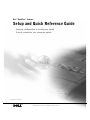 1
1
-
 2
2
-
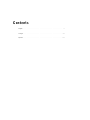 3
3
-
 4
4
-
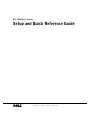 5
5
-
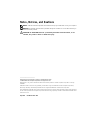 6
6
-
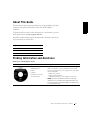 7
7
-
 8
8
-
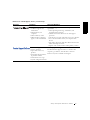 9
9
-
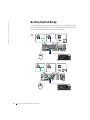 10
10
-
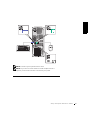 11
11
-
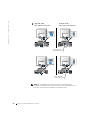 12
12
-
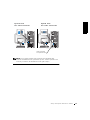 13
13
-
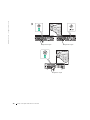 14
14
-
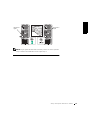 15
15
-
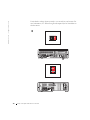 16
16
-
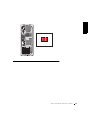 17
17
-
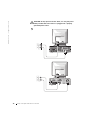 18
18
-
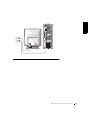 19
19
-
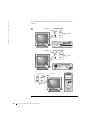 20
20
-
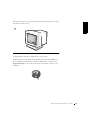 21
21
-
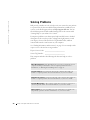 22
22
-
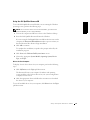 23
23
-
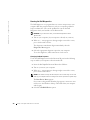 24
24
-
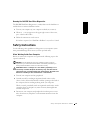 25
25
-
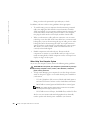 26
26
-
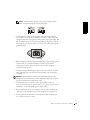 27
27
-
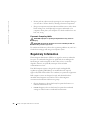 28
28
-
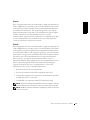 29
29
-
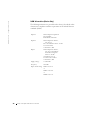 30
30
-
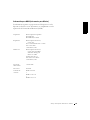 31
31
-
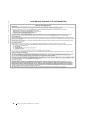 32
32
-
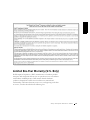 33
33
-
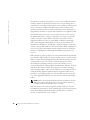 34
34
-
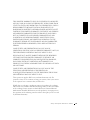 35
35
-
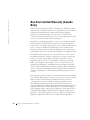 36
36
-
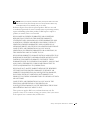 37
37
-
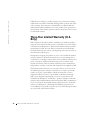 38
38
-
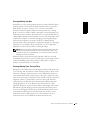 39
39
-
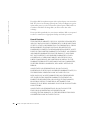 40
40
-
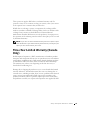 41
41
-
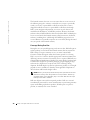 42
42
-
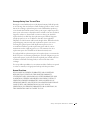 43
43
-
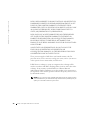 44
44
-
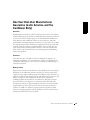 45
45
-
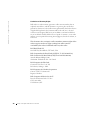 46
46
-
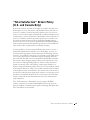 47
47
-
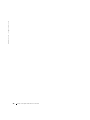 48
48
-
 49
49
-
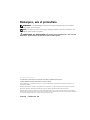 50
50
-
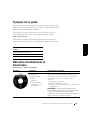 51
51
-
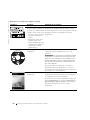 52
52
-
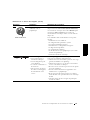 53
53
-
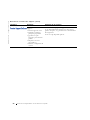 54
54
-
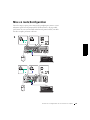 55
55
-
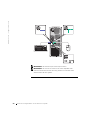 56
56
-
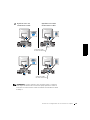 57
57
-
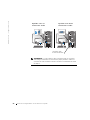 58
58
-
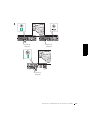 59
59
-
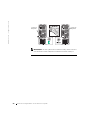 60
60
-
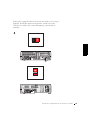 61
61
-
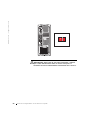 62
62
-
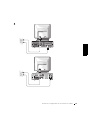 63
63
-
 64
64
-
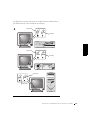 65
65
-
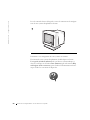 66
66
-
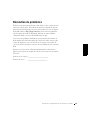 67
67
-
 68
68
-
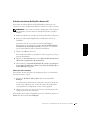 69
69
-
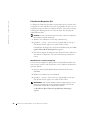 70
70
-
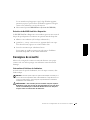 71
71
-
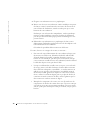 72
72
-
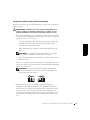 73
73
-
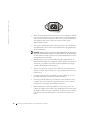 74
74
-
 75
75
-
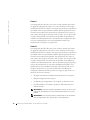 76
76
-
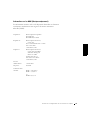 77
77
-
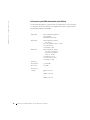 78
78
-
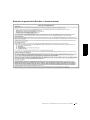 79
79
-
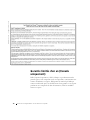 80
80
-
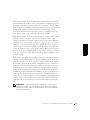 81
81
-
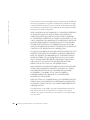 82
82
-
 83
83
-
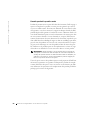 84
84
-
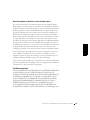 85
85
-
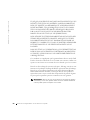 86
86
-
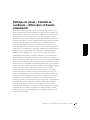 87
87
-
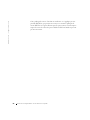 88
88
-
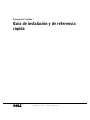 89
89
-
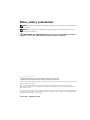 90
90
-
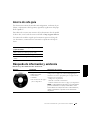 91
91
-
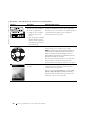 92
92
-
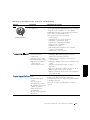 93
93
-
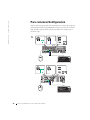 94
94
-
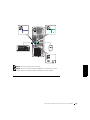 95
95
-
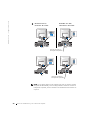 96
96
-
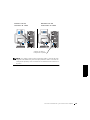 97
97
-
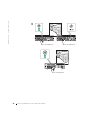 98
98
-
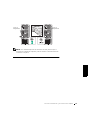 99
99
-
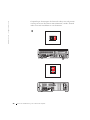 100
100
-
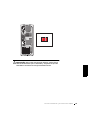 101
101
-
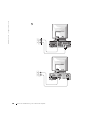 102
102
-
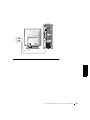 103
103
-
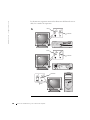 104
104
-
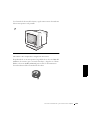 105
105
-
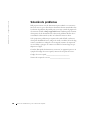 106
106
-
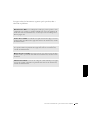 107
107
-
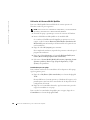 108
108
-
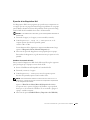 109
109
-
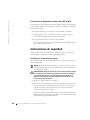 110
110
-
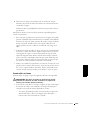 111
111
-
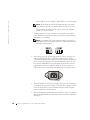 112
112
-
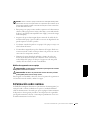 113
113
-
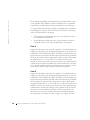 114
114
-
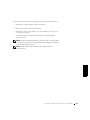 115
115
-
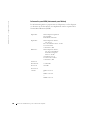 116
116
-
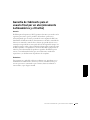 117
117
-
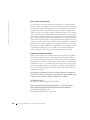 118
118
-
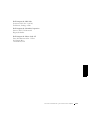 119
119
-
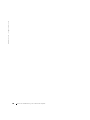 120
120
-
 121
121